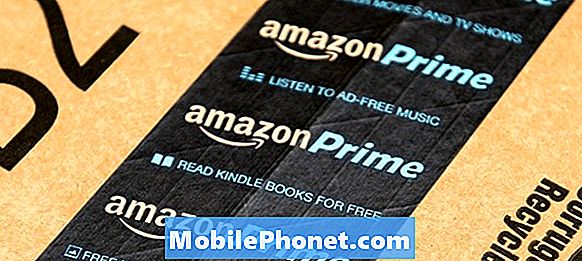Turinys
Kartais korinio duomenų problemos gali turėti įtakos tam tikrai „Android“ vartotojų grupei dėl tinklo problemos. Tačiau kai kuriais atvejais priežastis gali būti atskira konkretaus įrenginio klaida. Jei prisijungus prie mobiliųjų duomenų jūsų „Galaxy Note10“ neturi interneto, turėsite atlikti trikčių šalinimo veiksmų rinkinį. Prieš pradėdami trikčių šalinimą, būtinai atlikite keletą pagrindinių dalykų, pavyzdžiui:
- Įjunkite mobiliuosius duomenis
- Patikrinkite, ar nėra su paskyra ar atsiskaitymu susijusių problemų
- Atlikite greičio testą, kad sužinotumėte, ar jūs tiesiog turite lėtą ar pertraukiamą ryšio problemą.
Prieš tęsdami, norime jums priminti, kad jei ieškote savo #Android, Samsung Galaxy Watch ar #Fitbit problemų sprendimo, galite susisiekti su mumis naudodami nuorodą, pateiktą šio puslapio apačioje. Aprašydami savo problemą, pateikite kuo išsamesnę informaciją, kad galėtume lengvai nustatyti tinkamą sprendimą. Jei galite, maloniai įtraukite tikslius klaidų pranešimus, kad gautumėte idėją, nuo ko pradėti. Jei prieš išbandydami el. Laišką jau išbandėte kai kuriuos trikčių šalinimo veiksmus, būtinai paminėkite juos, kad galėtume juos praleisti savo atsakymuose.
Ką daryti, jei „Galaxy Note10“ neturi interneto, kai naudojamas mobiliojo duomenų ryšys
Jei jūsų „Galaxy Note10“ neturi interneto ryšio, kai esate prisijungę prie mobiliojo ar korinio ryšio duomenų, reikia išspręsti daugybę veiksnių, kad ją išspręstumėte. Toliau sužinokite, ką galite padaryti išsprendę šią problemą.
„Galaxy Note10“ mobiliesiems duomenims nėra interneto taisymo Nr. 1: patikrinkite signalo stiprumą
Jei atrodo, kad mobilusis duomenų ryšys neveikia, pirmiausia norėtumėte sužinoti, ar yra tinklo problemų požymių. Tai galite padaryti patikrinę, kiek yra signalų juostų. Idealiu atveju patikimas mobiliojo duomenų ryšys atsiranda, kai signalo juostos yra pilnos. Jei signalas silpnas ir juose yra mažiau nei 3 juostos, gali būti, kad problemą gali sukelti prasta tinklo kokybė. Interneto ryšio greitis gali būti per lėtas norint atidaryti tinklalapius ar leisti programoms tinkamai veikti. Tai gali pasirodyti taip, tarsi visiškai nebūtų interneto ryšio.
Jei pastebite, kad signalas silpnas, pabandykite pereiti į atviresnę zoną ir sužinoti, ar tai padės išspręsti problemą. Jei esate pastate su storomis, sutvirtintomis sienomis, priežastis gali būti prastas signalas, todėl perkėlimas greičiausiai pagerins interneto greitį.
Tačiau jei signalas yra puikus, pereikite prie toliau pateiktų trikčių šalinimo veiksmų.
„Galaxy Note10“ mobiliesiems duomenims nėra interneto taisymo Nr. 2: gaukite klaidą
Jei jungiantis naudojant mobiliuosius duomenis jūsų „Galaxy Note10“ rodomas klaidos pranešimas, turite į tai atsižvelgti. Tada pabandykite atlikti greitą „Google“ paiešką, kad sužinotumėte, ar yra kokių nors klaidų sprendimo būdų ar pataisymų.
„Galaxy Note10“ mobilieji duomenys be interneto taisymo Nr. 3: iš naujo nustatykite tinklo nustatymus
Kitas svarbus trikčių šalinimo žingsnis, kurį norite atlikti šiuo atveju, yra iš naujo nustatyti visus tinklo nustatymus. Šis trikčių šalinimo veiksmas išvalys visus numatytuosius tinklo nustatymus ir, tikiuosi, išvalys galimas klaidas. Jei dar neišbandėte šio etapo, atlikite toliau nurodytus veiksmus.
- Atidarykite programą „Nustatymai“.
- Palieskite „General management“.
- Palieskite Reset.
- Palieskite Reset network settings.
- Norėdami patvirtinti, palieskite Reset settings.
„Galaxy Note10“ mobiliesiems duomenims nėra interneto taisymo Nr. 4: iš naujo paleiskite įrenginį
Darant paprastus sprendimus, pvz., Perkraunant, kartais gali išspręsti ir tinklo klaidos. Jei dar neišbandėte, iš naujo paleiskite „Note10“. Pirmiausia pabandykite iš naujo paleisti įprastai paspausdami maitinimo mygtuką, kad pasiektumėte įkrovos meniu. Tada pasirinkite parinktį Paleisti iš naujo ir patikrinkite, ar tai veikia.
Kitas būdas iš naujo paleisti įrenginį yra tuo pačiu metu 10 sekundžių arba tol, kol įsijungs įrenginio ekranas, vienu metu paspaudę garsumo mažinimo mygtuką ir „Bixby / Power“ mygtuką. Tai imituoja akumuliatoriaus atjungimo nuo įrenginio poveikį. Jei tai veiks, tai gali atrakinti įrenginį.
Jei įprastas pakartotinis paleidimas nepadės, pabandykite tai padaryti:
- Pirmiausia palaikykite nuspaudę garsumo mažinimo mygtuką ir neatleiskite.
- Laikydami nuspaudę palaikykite paspaudę maitinimo mygtuką.
- Laikykite abu klavišus nuspaustus 10 ar daugiau sekundžių.
Antrą kartą paleidus iš naujo, bandoma imituoti akumuliatoriaus paketo pašalinimo padarinius. Senesniuose įrenginiuose akumuliatoriaus atjungimas dažnai yra veiksmingas būdas pašalinti nereaguojančius įrenginius. Jei niekas nepasikeitė, pereikite prie kitų pasiūlymų.
Gali būti naudinga reguliariai iš naujo paleisti įrenginį bent kartą per savaitę. Jei esate linkę pamiršti dalykus, siūlome sukonfigūruoti telefoną, kad jis būtų paleistas iš naujo. Galite suplanuoti atlikti šią užduotį atlikdami šiuos veiksmus:
- Atidarykite programą „Nustatymai“.
- Palieskite „Device Care“.
- Viršuje palieskite 3 taškus.
- Pasirinkite „Auto restart“.
„Galaxy Note10“ mobiliesiems duomenims nėra interneto taisymo Nr. 5: įdiekite naujinius
Dėl kai kurių tinklo problemų gali tekti pataisyti įrenginio modemo programinę-aparatinę įrangą, tinklo nustatymus ar programinę įrangą. Jei prisijungus prie mobiliųjų duomenų jūsų „Galaxy Note10“ nėra interneto, prietaiso atnaujinimas gali padėti. Jei užblokavote įrenginį automatiškai atsisiųsti programinės įrangos naujinimą (kai kuriuose operatorių prekės ženkluose šios parinkties nėra), galite rankiniu būdu patikrinti Parametrai> Programinės įrangos naujinimas> Atsisiųsti ir įdiegti.
Taip pat norite atnaujinti savo programas. Kai kurioms blogai koduotoms programoms gali prireikti naujausio atnaujinimo, kad vėl būtų galima pradėti veikti. Paprastai nepamirškite leisti „Play Store“ automatiškai atnaujinti programų. Tai yra numatytasis nustatymas, tačiau jei jį pakeisite, įsitikinkite, kad kartkartėmis rankiniu būdu tikrinate, ar nėra programos naujinių.
Norėdami patikrinti, ar „Galaxy Note10“ yra „Play Store“ programų naujiniai, atlikite toliau nurodytus veiksmus.
- Atidarykite „Play Store“ programą.
- Viršutiniame kairiajame kampe palieskite „Daugiau nustatymų“ piktogramą (trys horizontalios linijos).
- Palieskite „Settings“.
- Palieskite atsisiuntimo nuostatą.
- Pasirinkite Tik per „wifi“ (pasirinkite „Bet kuriame tinkle“, jei neturite „wifi“).
- Palieskite „Atlikta“.
- Palieskite Automatiškai atnaujinti programas.
- Palieskite Tik per „wifi“ (pasirinkite „Bet kuriame tinkle“, jei neturite „wifi“).
- Palieskite „Atlikta“.
„Galaxy Note10“ mobilieji duomenys be interneto taisymo Nr. 6: patikrinkite, ar tarptinklinis ryšys išjungtas
Jei neseniai lankėtės užsienyje arba esate už savo namų tinklo ribų, tarptinklinio ryšio funkcija vis tiek turi būti įjungta. Nepamirškite jo išjungti, kad jūsų įrenginys galėtų normaliai prisijungti prie tinklo. Norėdami tai padaryti, atlikite šiuos veiksmus:
- Atidarykite programą „Nustatymai“.
- Palieskite Ryšiai.
- Palieskite Mobiliojo ryšio tinklai.
- Norėdami išjungti, slinkite „Tarptinklinio duomenų“ slankiklį į kairę.
„Galaxy Note10“ mobiliesiems duomenims nėra interneto taisymo # 7: Tinklo režimo trikčių šalinimas
Jei naudodamiesi mobiliaisiais duomenimis jūsų „Galaxy Note10“ vis dar neturi interneto, kitas žingsnis yra pašalinti tinklo sąranką. Yra du dalykai, kuriuos galite padaryti. Vienas iš jų yra rankinis tinklo režimo keitimas, kitas - priversti įrenginį laikinai atsijungti nuo tinklo operatoriaus. Mes matėme kai kurias tinklo problemas, išspręstas atlikus šį trikčių šalinimo veiksmą, todėl tikimės, kad bet kuri iš dviejų padės.
Norėdami pakeisti tinklo režimą:
- Atidarykite programą „Nustatymai“.
- Palieskite Ryšiai.
- Palieskite Mobiliojo ryšio tinklai.
- Palieskite Tinklo režimas ir pasirinkite 3G arba 2G.
- Iš naujo paleiskite įrenginį ir pakartokite 1–3 veiksmus.
- Palieskite 4G arba LTE arba automatiškai prisijungti, kad grįžtumėte į pradinę konfigūraciją.
Jei „Galaxy Note10“ mobilieji duomenys šiuo metu vis dar neveikia, apsvarstykite galimybę laikinai atsijungti nuo tinklo operatoriaus. Štai kaip tai padaryti:
- Atidarykite programą „Nustatymai“.
- Palieskite Ryšiai.
- Palieskite Mobiliojo ryšio tinklai.
- Palieskite Tinklo operatoriai.
- Palieskite Pasirinkti rankiniu būdu.
- Palaukite, kol jūsų įrenginys ieškos tinklų.
- Baigę paiešką, pasirinkite kitą tinklą, prie kurio norite prisijungti. Pvz., Jei naudojatės „T-Mobile“, pasirinkite „AT&T“ ar bet kurį kitą tinklą.
- Jūsų telefonas bus priverstas grįžti su klaida, nes jis negalės sėkmingai užsiregistruoti.
- Vėliau dar kartą pasirinkite savo tinklą ir sužinokite, ar jūsų įrenginys dabar galės iš naujo užsiregistruoti ir išspręsti TIK KVIETIMŲ Į AVARIJĄ klaidą.
„Galaxy Note10“ mobiliesiems duomenims nėra interneto taisymo Nr. 8: SIM kortelės trikčių šalinimas
Bloga SIM kortelė tikrai gali sukelti tinklo problemų. Būtinai pašalinkite SIM kortelės ar įrenginio kortelių triktis, kad sužinotumėte, ar čia yra problema. Pirmas dalykas, kurį galite padaryti šioje situacijoje, yra išimti SIM kortelę.
- Išjunkite „Galaxy Note10“. Tai yra svarbu. Pašalinus SIM kortelę, kai įrenginys įjungtas, duomenys gali būti sugadinti.
- Telefono ekraną nukreipdami į save, išimkite kortelės dėklą. Norėdami atrakinti dėklą, įdėkite / išimkite įrankį (arba sąvaržėlę) įdėdami jį į numatytą angą. Ši maža skylė turėtų būti matoma viršutinėje jūsų prietaiso dalyje.
- Išimkite SIM kortelę iš dėklo. Kortelę galite pakelti iš apačios. Norėdami padėti, naudokite priešingos dėklo pusės angą, kad atsikabintumėte (naudodami nagą ar panašų įrankį).
- Vėl įdėkite kortelių dėklą.
- Paspauskite dėklą, kad jis užsifiksuotų.
Jei problema atsinaujina, taip pat galite pabandyti išsiaiškinti, ar naujos SIM kortelės gavimas padės. Apsilankykite savo vietos operatoriaus parduotuvėje ir gaukite naują SIM kortelę. Arba, jei galite pasiskolinti suderinamą SIM kortelę iš kažko, tai gali sutaupyti jus nuo apsilankymo savo operatoriaus parduotuvėje.
„Galaxy Note10“ mobiliesiems duomenims nėra interneto taisymo Nr. 9: prisijunkite saugiuoju režimu
Trečiųjų šalių programos kartais gali sukelti problemų. Jei įdiegus naują „Galaxy Note10“ mobilieji duomenys pradėjo neveikti, tai gali padėti ištrynus.
Jei negalite prisiminti, kuri iš programų gali sukelti problemą, apsvarstykite galimybę iš naujo paleisti įrenginį į saugųjį režimą. Norėdami iš naujo paleisti „Samsung Galaxy Note10“ į saugųjį režimą:
- Įjungę įrenginį, palaikykite paspaudę maitinimo mygtuką, kol pasirodys meniu „Išjungti“, tada atleiskite.
- Palieskite ir palaikykite maitinimą išjungtą, kol pasirodys saugaus režimo raginimas, tada atleiskite.
- Norėdami patvirtinti, palieskite Saugusis režimas.
- Procesas gali užtrukti iki 30 sekundžių.
- Perkraunant, pagrindinio ekrano kairiajame kairiajame kampe turėtų pasirodyti „Saugus režimas“.
- Patikrinkite, ar nėra problemos.
Saugusis režimas gali būti naudinga gudrybė tikrinant problemą, tačiau ji nenurodys tikslios programos. Norėdami nustatyti, kuri iš jūsų programų gali sukelti problemą, turėsite pašalinti procesą. Štai ką reikia tiksliai padaryti:
- Paleiskite „Galaxy Note10“ į saugųjį režimą.
- Patikrinkite, ar nėra problemos.
- Jei problema grįžta arba įsitikinę, kad kalta trečiosios šalies programa, galite pradėti šalinti programas po vieną. Tam reikės skirti šiek tiek laiko, jei turite daug programų. Siūlome pradėti nuo naujausių, kuriuos pridėjote.
- Svarbu, kad vienu metu pašalintumėte tik vieną programą. Pašalinę programą iš naujo paleiskite telefoną į įprastą režimą ir dar kartą patikrinkite, ar nėra problemos.
- Jei jūsų „Galaxy Note10“ vis dar kelia problemų, pakartokite 1–4 veiksmus, kol bus nustatyta nesąžininga programa.
Atminkite, kad nėra nuorodos, kaip žinoti, kuri programa yra bloga ar klaidinga. Tiesiog būkite kantrūs ir kartokite aukščiau pateiktą ciklą, jei problema atsinaujina pašalinus vieną programą. Kai problema nebebus, kaltininkė turi būti naujausia ištrinta programa. Nepamirškite iš naujo įdiegti blogos programos. Vėliau galite pridėti likusias anksčiau ištrintas programas.
„Galaxy Note10“ mobilieji duomenys be interneto taisymo Nr. 10: Išvalykite talpyklos skaidinį
Naujinimai ar programos diegimas kartais gali sugadinti sistemos talpyklą. Tai savo ruožtu sukelia įvairiausių problemų, įskaitant su tinklu susijusias problemas. Norėdami patikrinti, ar nėra sugadintos sistemos talpyklos, atlikite šiuos veiksmus:
- Išjunkite įrenginį. Tai svarbu, nes jūsų įrenginys nebus paleistas į atkūrimo režimą, kai jis bus įjungtas.
- Paspauskite ir palaikykite garsumo didinimo klavišą bei „Bixby / Power“ klavišą.
- Kai pasirodys „Android“ atkūrimo ekranas, atleiskite mygtukus.
- Naudokite garsumo mažinimo mygtuką, kol paryškinsite „Wipe cache partition“.
- Paspauskite maitinimo mygtuką, kad pasirinktumėte „Nuvalyti talpyklos skaidinį“.
- Naudodami garsumo mažinimo mygtuką pažymėkite Taip.
- Paspauskite maitinimo mygtuką, kad patvirtintumėte veiksmą, kad išvalytumėte talpyklą.
- Palaukite sekundę, kol sistema išvalys talpyklą.
- Dar kartą paspauskite maitinimo mygtuką, norėdami iš naujo paleisti įrenginį. Tai grąžins įrenginį į įprastą sąsają.
- Viskas!
Išvalius sistemos talpyklą, nebus ištrinti jūsų asmeniniai duomenys, pvz., Nuotraukos, vaizdo įrašai, kontaktai ir kt., Todėl tai galima padaryti nereikalaujant kurti atsarginės kopijos.
„Galaxy Note10“ mobilieji duomenys be interneto taisymo Nr. 11: atkurti gamykliniai nustatymai
Jei nė vienas iš aukščiau pateiktų pasiūlymų iki šiol nepadėjo, apsvarstykite galimybę ištrinti programinę įrangą, kad ji būtų grąžinta į numatytuosius nustatymus. Šis procesas vadinamas gamykliniu atstatymu ir skirtas išspręsti galimas programinės įrangos problemas. Jei priežastis, kodėl „Galaxy Note10“ neturi interneto, kai jungiatės per mobiliuosius duomenis, yra susijusi su programine įranga, gamykliniai nustatymai gali ją išspręsti.
Žemiau yra du būdai, kaip atkurti gamyklinius „Note10“ gaminius:
1 metodas: Kaip sunku iš naujo nustatyti „Samsung Galaxy Note10“ per „Nustatymų“ meniu
Tai lengviausias būdas nuvalyti „Galaxy Note10“. viskas, ką jums reikia padaryti, tai pereiti į meniu „Nustatymai“ ir atlikti toliau nurodytus veiksmus. Mes rekomenduojame šį metodą, jei nekyla problemų einant į skiltį Nustatymai.
- Sukurkite savo asmens duomenų atsarginę kopiją ir pašalinkite „Google“ paskyrą.
- Atidarykite programą „Nustatymai“.
- Slinkite ir bakstelėkite Bendrasis valdymas.
- Palieskite Reset.
- Iš pateiktų parinkčių pasirinkite Gamyklinių duomenų atstatymas.
- Perskaitykite informaciją ir palieskite „Reset“, jei norite tęsti.
- Norėdami patvirtinti veiksmą, palieskite „Ištrinti viską“.
2 metodas: Kaip sunku iš naujo nustatyti „Samsung Galaxy Note10“ naudojant aparatūros mygtukus
Jei jūsų atvejis yra tai, kad telefonas neįkraunamas arba jis įsijungia, bet meniu „Nustatymai“ nepasiekiamas, šis metodas gali būti naudingas. Pirmiausia turite paleisti įrenginį į atkūrimo režimą. Kai sėkmingai pasieksite atkūrimą, pradėsite tinkamą pagrindinio atstatymo procedūrą. Gali praeiti keletas bandymų, kol galėsite pasiekti atkūrimą, todėl būkite kantrūs ir tiesiog bandykite dar kartą.
- Jei įmanoma, iš anksto sukurkite savo asmens duomenų atsarginę kopiją. Jei jūsų problema neleidžia to padaryti, tiesiog praleiskite šį veiksmą.
- Be to, norite įsitikinti, kad pašalinote „Google“ paskyrą. Jei jūsų problema neleidžia to padaryti, tiesiog praleiskite šį veiksmą.
- Išjunkite įrenginį. Tai yra svarbu. Jei negalėsite jo išjungti, niekada negalėsite paleisti į atkūrimo režimą. Jei negalite reguliariai išjungti įrenginio naudodami maitinimo mygtuką, palaukite, kol išsikraus telefono baterija. Tada įkraukite telefoną 30 minučių, prieš paleisdami į atkūrimo režimą.
- Paspauskite ir palaikykite garsumo didinimo klavišą bei „Bixby / Power“ klavišą.
- Kai pasirodys žalias „Android“ logotipas, atleiskite abu klavišus („Installing system update“ bus rodoma apie 30–60 sekundžių, kol bus rodomos „Android“ sistemos atkūrimo meniu parinktys).
- Dabar pasirodys atkūrimo ekrano meniu. Tai pamatę atleiskite mygtukus.
- Naudokite garsumo mažinimo mygtuką, kol paryškinsite „Wipe data / factory reset“.
- Paspauskite maitinimo mygtuką, kad pasirinktumėte „Wipe data / factory reset“.
- Naudodami garsumo mažinimo mygtuką pažymėkite Taip.
- Paspauskite maitinimo mygtuką, kad patvirtintumėte veiksmą, kad išvalytumėte telefono duomenis.
„Galaxy Note10“ mobilieji duomenys be interneto taisymo Nr. 12: gaukite pagalbos iš savo operatoriaus
Kai kurios mobiliųjų duomenų problemos kartais kyla dėl veiksnių, kurių vartotojas negali kontroliuoti. Jei naudodamiesi mūsų pasiūlymais „Note10“ trikčių šalinimas visiškai neišsprendė problemos, galite manyti, kad gali būti problemų su jūsų paskyra ar tinklu. Norėdami gauti daugiau pagalbos, būtinai kreipkitės į tinklo operatorių.
Jei esate vienas iš naudotojų, kuris susiduria su jūsų įrenginio problema, praneškite mums. Mes siūlome su „Android“ susijusių problemų sprendimus nemokamai, todėl, jei turite problemų su „Android“ įrenginiu, tiesiog užpildykite trumpą klausimyną šią nuorodą ir mes bandysime paskelbti savo atsakymus kituose pranešimuose. Negalime garantuoti greito atsakymo, todėl, jei jūsų problema yra svarbi laiko atžvilgiu, raskite kitą būdą, kaip išspręsti problemą.
Taip pat galite pabandyti ieškoti kitų sprendimų, kuriuos jau paskelbėme šioje svetainėje, vadovaudamiesi šiuo pavyzdiniu formatu:
Svetainė: thedroidguy.com „Galaxy Note10“ neįsijungs
Šis formatas nurodys „Google“ susiaurinti paiešką mūsų svetainėje, naudojant raktinius žodžius „Galaxy Note10 neįsijungs“. Pavyzdžiui, jei kyla problemų dėl „Galaxy Note10“ nesiuntimo teksto, tiesiog įveskite: „Svetainė: thedroidguy.com „Galaxy Note10“ teksto nesiųs“„ Google “paieškos laukelyje. Bus pateikti mūsų svetainės straipsniai, kuriuos „Google“ laiko svarbiais.
Jei jums atrodo, kad šis įrašas yra naudingas, padėkite mums, išplatindami žodį savo draugams. „TheDroidGuy“ taip pat dalyvauja socialiniuose tinkluose, todėl galbūt norėsite bendrauti su mūsų bendruomene mūsų „Facebook“ puslapyje.